目录
问题1、关于LINK : fatal error LNK1104: 无法打开文件“opencv_world400d.lib”问题解决
问题2、调试opencv程序时总是提示:
问题3、由于找不到 opencv_world400d.dll,无法继续执行代码

----

开发环境:Visual Studio 2017 opencv-4.0.0-vc14_vc15

首先区别几个选项:

(1)***d.lib和***.lib区别:

Release版本选择(通过在x64旁边的下拉栏中可以选择调试的版本)opencv_world400.lib

Debug版本选择opencv_world400d.lib
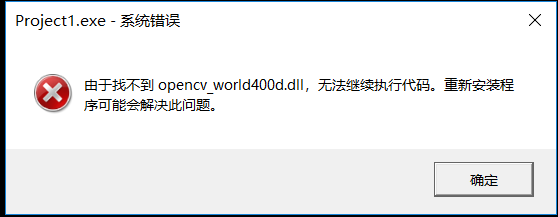
(2)vc14和vc15区别:

VC14构建需要安装Visual Studio 2015 x86或x64的Visual C ++ Redistributable
VC15构建需要安装Visual Studio 2017 x64或x86的Visual C ++ Redistributable
问题1、关于LINK : fatal error LNK1104: 无法打开文件“opencv_world400d.lib”问题解决
根据可能的原因,我总结了以下操作(逐个检查):
(1)打开安装的路径D:\OpenCV\opencv\build\x64\vc15\lib,自己确认自己电脑里opencv文件夹在哪;
(2)检查上述路径中是否有opencv_world400d.lib文件;
(3)打开项目->项目属性->配置属性->VC++目录->包含目录->编辑,把.lib文件的路径放进去;
(4)打开VS项目->项目属性->配置属性->C/C++->常规->附加包含目录->编辑,然后把.lib文件的路径放进去;(如果没有,先下好文件,再将文件路径导入附加包含目录中;)
(5)再打开项目->项目属性->配置属性->链接器->常规->附加库目录->编辑,把文件路径也放进去。
(6)在链接器->输入->附加依赖项,输入相应的lib文件,只需要添加所需要的OpenCV的lib文件,要保证lib名称准确无误,重新生成,就可以解决。
问题2、调试opencv程序时总是提示:
E1696 无法打开源文件OpenCV\ opencv.hpp
E1696 无法打开源文件OpenCV\highgui.hpp
E1696 无法打开源文件OpenCV\ imgproc.hpp 怎么解决?
项目属性(VC++目录)->包含文件->编辑 添加highgui.h等文件所在的路径,
我的电脑为:D:\OpenCV\opencv\build\include
问题3、由于找不到 opencv_world400d.dll,无法继续执行代码
(1)出现这种原因大多是环境变量没配好,运行出现的错误,建议重新配置环境变量。
(2)还有另外一种可能,首先找到自己软件安装(解压)的路径openCV (安装(解压)目录,我的目录是:D:\OpenCV\opencv\build\x64\vc15\bin
把3个后缀是.dll的应用程序扩展复制到C:\Windows\System32中
注意:64位系统用户需要注意,32位的DLL文件放在【C:\Windows\SysWOW64】,64位的DLL文件放在“【C:\Windows\System32】。

版权声明:本文内容由互联网用户自发贡献,该文观点仅代表作者本人。本站仅提供信息存储空间服务,不拥有所有权,不承担相关法律责任。如发现本站有涉嫌侵权/违法违规的内容, 请发送邮件至 举报,一经查实,本站将立刻删除。
如需转载请保留出处:https://bianchenghao.cn/hz/143994.html